Bevor Sie Ihr altes iPhone verkaufen oder verschenken, nehmen Sie sich ein paar Minuten Zeit, um den Speicher des Telefons zu löschen. Smartphones speichern alle Arten von persönlichen Informationen, die nicht in die falschen Hände geraten sollen, und der Schutz Ihrer Identität dauert nur wenige Augenblicke. Selbst wenn Sie Ihr Telefon verloren haben oder befürchten, dass es gestohlen wurde, ist es noch nicht zu spät, die Daten des Telefons so lange zu löschen, wie Sie es getan haben Finde mein iPhone eingeschaltet.
Zuerst sichern
Bevor Sie die Daten Ihres iPhones löschen, stellen Sie sicher, dass Sie ein Backup. Das iPhone sichert regelmäßig entweder während des Ladevorgangs und online in iCloud oder bei der Synchronisierung mit Ihrem Computer in iTunes, sodass Sie die meiste Zeit bereits über ein aktuelles Backup verfügen. Um ein iCloud-Backup manuell in iOS 8 zu erstellen, öffnen Sie das Einstellungen App, wählen Sie iCloud und dann auswählen Sicherung. Zapfhahn Jetzt sichern.
Video des Tages
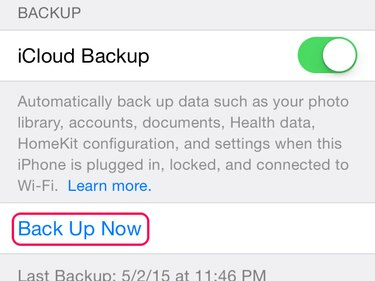
Stellen Sie eine WLAN-Verbindung her, bevor Sie ein Backup erstellen.
Bildnachweis: Bild mit freundlicher Genehmigung von Apple
Oder öffnen Sie in iTunes 12 die Zusammenfassung Tab und klicken Sie Jetzt sichern.
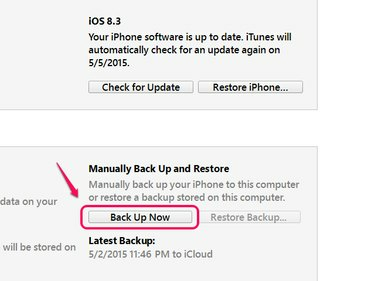
Sie können manuelle iTunes-Backups erstellen, auch wenn Sie automatische iCloud-Backups verwenden.
Bildnachweis: Bild mit freundlicher Genehmigung von Apple
Löschen Sie Ihre Daten
Das Löschen des gesamten Speichers Ihres iPhones ist die einfachste und umfassendste Möglichkeit, Ihre persönlichen Daten zu löschen. Durch das Löschen des Telefons entfernen Sie Ihre Apple ID, Ihre Apps, Ihre Kontakte, Ihre gespeicherten Daten und sogar Ihre Telefonnummer aus dem Telefonspeicher. Alles auf dem Telefon kehrt in den neuwertigen Zustand zurück, mit Ausnahme der iOS-Version – dieser Vorgang setzt das Telefon nicht auf eine ältere Version von iOS zurück.
Schritt 1: Deaktivieren Sie Find My iPhone
Bevor Sie ein iPhone löschen können, müssen Sie Find My iPhone deaktivieren, falls Sie es aktiviert haben. Öffne das Einstellungen App, gehen Sie zum iCloud Einstellungen, tippen Sie auf Finde mein iPhone und schalten Sie die Funktion aus.

Zum Deaktivieren von „Mein iPhone suchen“ ist Ihr Apple-ID-Passwort erforderlich.
Bildnachweis: Bild mit freundlicher Genehmigung von Apple
Schritt 2: Löschen Sie das Telefon
Öffne das Allgemein Einstellungen in der App Einstellungen und wählen Sie Zurücksetzen am Ende der Seite.

Reset ist in diesem Zusammenhang nicht mit Neustart gleichzusetzen.
Bildnachweis: Bild mit freundlicher Genehmigung von Apple
Wählen Alle Inhalte und Einstellungen löschen um Ihre persönlichen Daten zu löschen und das Telefon auf die Werkseinstellungen zurückzusetzen.
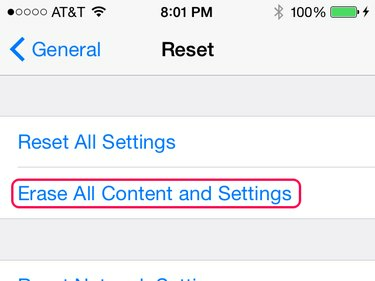
Dies ist die einzige Option auf diesem Bildschirm, mit der Ihre personenbezogenen Daten gelöscht werden.
Bildnachweis: Bild mit freundlicher Genehmigung von Apple
Schritt 3: Bestätigen
Bestätigen Sie die Auswahl durch Eingabe Ihres Sperrbildschirmcode, falls vorhanden, und tippen Sie auf Löschen Iphone.
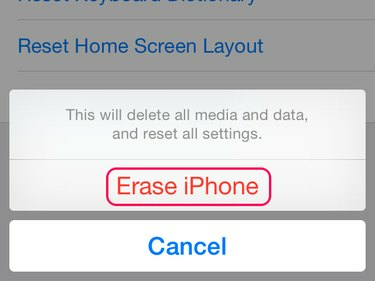
Sie können nicht stornieren, nachdem Sie hier bestätigt haben.
Bildnachweis: Bild mit freundlicher Genehmigung von Apple
Spitze
Alternative, Löschen Sie Ihr Telefon von iTunes auf Ihrem Computer, indem Sie Ihr Telefon anschließen und auf klicken IPhone wiederherstellen auf der Registerkarte Zusammenfassung. Sie müssen "Mein iPhone suchen" immer noch deaktivieren, bevor Sie diese Methode verwenden. Beide Methoden führen zum gleichen Ergebnis – alle Daten und Einstellungen werden gelöscht.
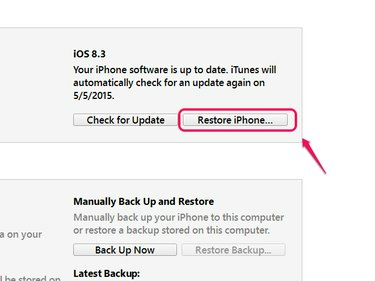
Diese Schaltfläche dient auch dazu, ein Backup auf einem Telefon wiederherzustellen.
Bildnachweis: Bild mit freundlicher Genehmigung von Apple
Daten aus der Ferne löschen
Wenn Sie Ihr Telefon verlieren, verwenden Sie Find My iPhone auf dem iCloud-Website um es aus der Ferne zu löschen. Leider können Sie vor dem Löschen Ihres Telefons kein neues Backup erstellen, aber Sie tragen dazu bei, das Risiko eines Identitätsdiebstahls zu verringern.
Schritt 1: Starten Sie Find My iPhone
Melden Sie sich mit Ihrer Apple-ID bei der iCloud-Website an und klicken Sie auf Finde mein iPhone. Öffne das Alle Geräte Menü und wählen Sie das Telefon aus, das Sie löschen möchten.
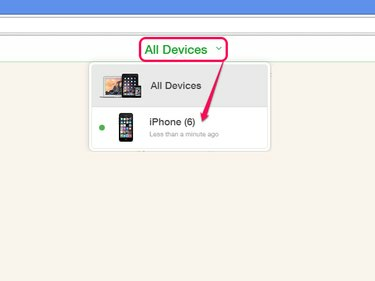
Mit einem grünen Punkt gekennzeichnete Geräte sind gerade online.
Bildnachweis: Bild mit freundlicher Genehmigung von Apple
Schritt 2: Löschen Sie das Telefon
Klicken Löschen Iphone unter dem Bild des Telefons. Andere Option, Verloren-Modus, sperrt Ihr Telefon, wenn Sie denken, dass Sie es wiederherstellen können und es noch nicht löschen möchten.
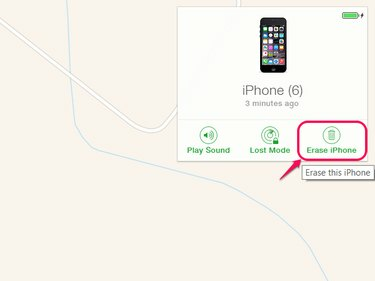
Die andere Option, Sound abspielen, funktioniert auch, wenn Sie das Telefon stumm geschaltet haben.
Bildnachweis: Bild mit freundlicher Genehmigung von Apple
Schritt 3: Bestätigen
Klicken Löschen bestätigen. Danach fordert die Site Sie erneut auf, Ihr Passwort einzugeben. Unter iOS 7 und höher können Sie auch eine Telefonnummer und eine Nachricht angeben, die auf dem Bildschirm des Telefons angezeigt werden sollen, um Ihr Telefon wiederherzustellen, wenn es von jemandem gefunden wird.
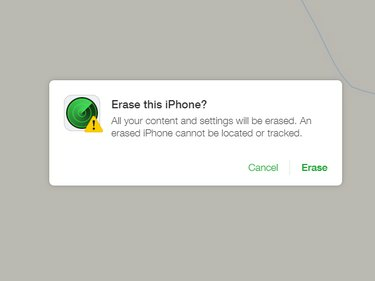
Wenn Sie mit dem Löschen beginnen, können Sie den Vorgang nicht abbrechen.
Bildnachweis: Bild mit freundlicher Genehmigung von Apple



